Wie man eine Facebook-Story erstellt

Facebook-Geschichten machen viel Spaß. Hier erfahren Sie, wie Sie eine Story auf Ihrem Android-Gerät und Computer erstellen können.
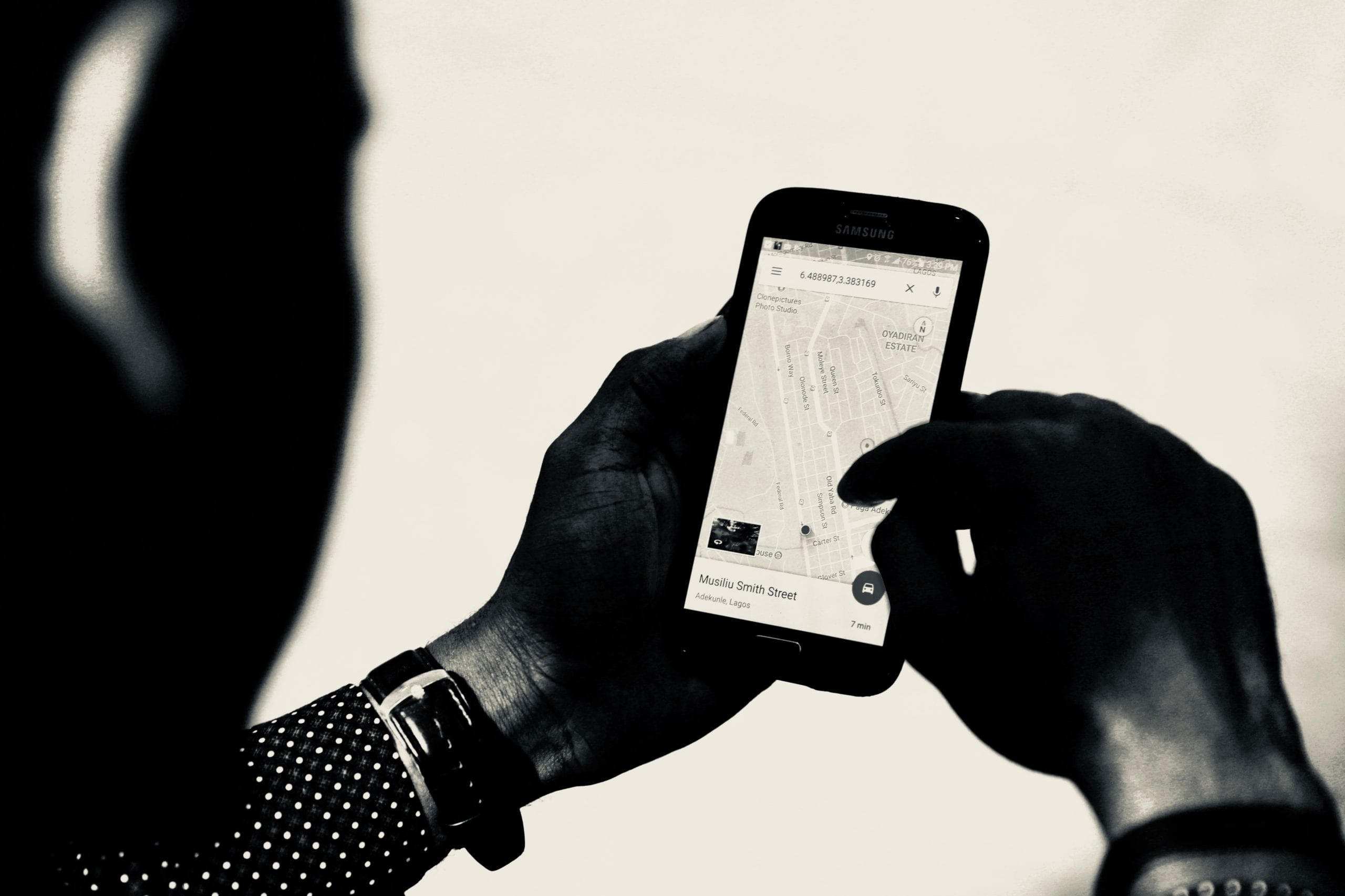
Das Leben in diesem digitalen Zeitalter oder der Ära des Internets ist eine interessante Zeit. Wir haben Zugriff auf viele Informationen, und es ist normalerweise nur einen Klick entfernt. Außerdem sind wir mit Fällen konfrontiert, in denen wir möglicherweise keinen Datenschutz haben, und unsere Informationen können von Unternehmen oder der Öffentlichkeit abgerufen und eingesehen werden. Dadurch fühlen Sie sich ausgesetzt und auch verletzlich, insbesondere gegenüber Menschen, die möglicherweise böse Absichten haben. Haben Sie schon einmal einen Ort besucht und Google sendet Ihnen später eine Anfrage zur Überprüfung des Ortes?
In diesem Moment sind Sie jedoch sicher, dass Ihr Standort auf Ihrem Telefon deaktiviert ist. Fühlen Sie sich unwohl, dass Ihre körperlichen Bewegungen auch einen Digitaldruck hinterlassen? Wenn dies der Fall ist, ist es die beste Lösung für Sie, Google daran zu hindern, Ihren Standort zu verfolgen. Lesen Sie weiter, um herauszufinden, wie Sie dabei vorgehen können.
Auch wenn Sie den Standort in Ihren Telefoneinstellungen möglicherweise deaktiviert haben, bietet Google dennoch eine Möglichkeit, Ihren Standort zu verfolgen. Dies ist insbesondere dann der Fall, wenn Sie Dienste wie Wetter, Karten und die Suchmaschine nutzen. Daher wird Ihr Standort bei der Nutzung solcher Google-Dienste verfolgt und aufgezeichnet. Ihr Standortverlauf wird verwendet, um Ihre Präferenzen kennenzulernen, und Sie erhalten auch gezielte Werbung. Aus diesem Grund werden Sie möglicherweise von Google Maps aufgefordert, Orte in der Nähe Ihres Standorts zu erkunden.
Sie werden überrascht sein zu erfahren, dass das Blockieren von Google daran, Ihren Standort zu verfolgen, nicht erfordert, dass Sie Ihr Telefon zu einem Telefongeschäft oder einem IT-Experten bringen, und dies ist relativ einfach - es ist kein Hexenwerk! Dies sind die Schritte, die Sie befolgen sollten:
In den folgenden Schritten erfahren Sie, wie Sie Google daran hindern, Ihren Standort auf Android-Geräten zu verfolgen:
Gehe zu den Einstellungen.
Wählen Sie Google aus und klicken Sie dann auf Google-Konto.
Wählen Sie die Registerkarte Daten & Personalisierung und klicken Sie dann auf Web- & App-Aktivitäten.
Ändern Sie die Web- & App-Aktivitäten auf "Aus".
Wenn Sie Ihren Standortverlauf deaktivieren möchten, können Sie auf der Registerkarte Daten & Personalisierung auf Standortverlauf tippen und ihn dann auf „Aus“ ändern. Auf diese Weise können Sie den Standortverlauf für jedes Gerät oder Telefon deaktivieren, das mit Ihrem Google-Konto verknüpft ist.
In den folgenden Schritten erfahren Sie, wie Sie Google daran hindern, Ihren Standort auf Apple-Geräten und auf Ihrem Computer zu verfolgen:
Melden Sie sich in Ihrem Google-Browser bei Ihrem Konto an.
Klicken Sie auf Ihr Profilbild (es erscheint in der oberen rechten Ecke).
Wählen Sie Google-Konto aus.
Wählen Sie Datenschutz der persönlichen Daten und dann Meine Aktivität aus.
Wählen Sie Aktivitätssteuerungen aus.
Deaktivieren Sie die Web- und App-Aktivitäten.
Wie Sie sehen, müssen Sie vor allem die Web- und App-Aktivitäten deaktivieren, wenn Sie Google daran hindern, Ihren Standort zu verfolgen. Sie können Ihren Standortverlauf auch löschen, indem Sie auf das Papierkorb-Symbol in Ihrer Google Maps-Timeline klicken. Das Feld "Meine Aktivitäten" in Ihrem Google-Konto bietet Ihnen auch die Möglichkeit, Aktivitäten, die einzeln oder in Gruppenereignissen durchgeführt wurden, zu löschen.
Los geht's! Sie können jetzt unterwegs sein und wissen, dass nicht jede Ihrer Bewegungen überwacht wird, nachdem Sie Google daran gehindert haben, Ihren Standort zu verfolgen. Falls Sie der Meinung sind, dass Ihre Familie oder Freunde Ihren Live-Standort kennen sollten, können Sie die Einstellung ändern. In einer ansonsten guten Situation, in der es nicht erforderlich ist, Ihren Standort zu verfolgen, folgen Sie der obigen Anleitung und wechseln Sie problemlos den Standort.
Facebook-Geschichten machen viel Spaß. Hier erfahren Sie, wie Sie eine Story auf Ihrem Android-Gerät und Computer erstellen können.
Erfahren Sie, wie Sie nervige automatisch abspielende Videos in Google Chrome und Mozilla Firefox mit diesem Tutorial deaktivieren.
Lösen Sie ein Problem, bei dem das Samsung Galaxy Tab S8 auf einem schwarzen Bildschirm feststeckt und sich nicht einschalten lässt.
Möchten Sie E-Mail-Konten auf Ihrem Fire-Tablet hinzufügen oder entfernen? Unser umfassender Leitfaden führt Sie Schritt für Schritt durch den Prozess und macht es schnell und einfach, Ihre E-Mail-Konten auf Ihrem Lieblingsgerät zu verwalten. Verpassen Sie nicht dieses unverzichtbare Tutorial!
Ein Tutorial, das zwei Lösungen zeigt, wie Sie dauerhaft verhindern können, dass Apps beim Start auf Ihrem Android-Gerät gestartet werden.
Dieses Tutorial zeigt Ihnen, wie Sie eine SMS von einem Android-Gerät mit der Google Nachrichten-App weiterleiten.
Haben Sie ein Amazon Fire und möchten Google Chrome darauf installieren? Erfahren Sie, wie Sie Google Chrome über eine APK-Datei auf Kindle-Geräten installieren können.
So aktivieren oder deaktivieren Sie die Rechtschreibprüfung in Android OS.
Erfahren Sie verschiedene Methoden, um Apps auf dem Amazon Fire Tablet herunterzuladen und zu installieren, indem Sie diesem mühelosen und schrittweisen Leitfaden folgen!
Als Samsung seine neue Reihe von Flaggschiff-Tablets vorstellte, gab es viel Aufregung. Das Galaxy Tab S9 und S9+ bieten nicht nur die erwarteten Upgrade







